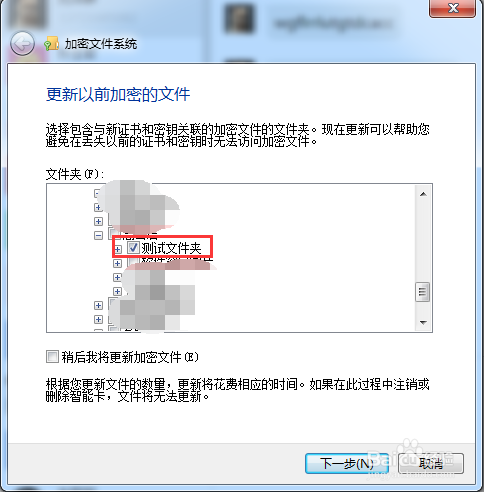1、鼠标右键单击需要加密的文件夹,选择"属性"。
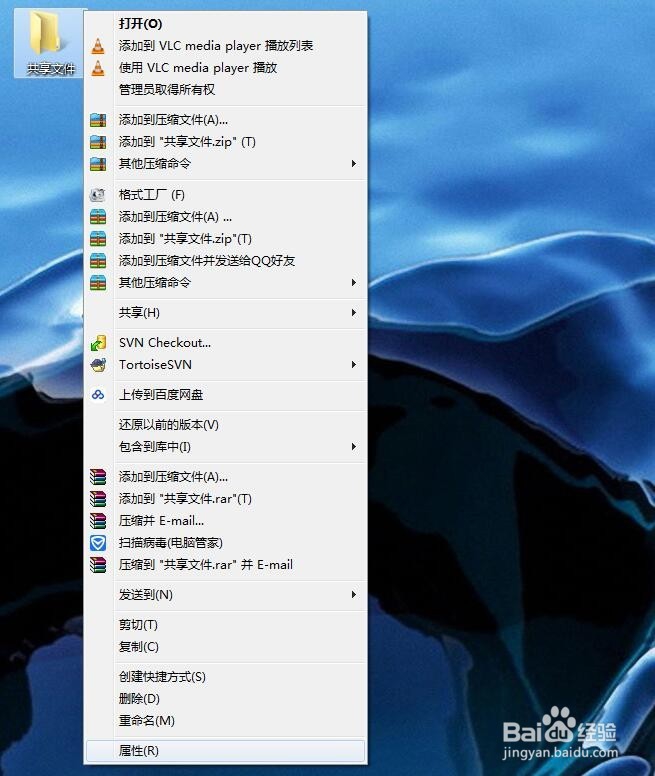
2、在属性窗口常规选项卡中,单击"高级"。
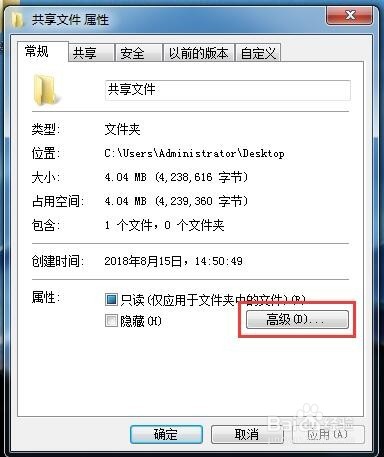
3、在弹出的高级属性窗口中,勾选"加密内容以便保护数据",然后点击确定。
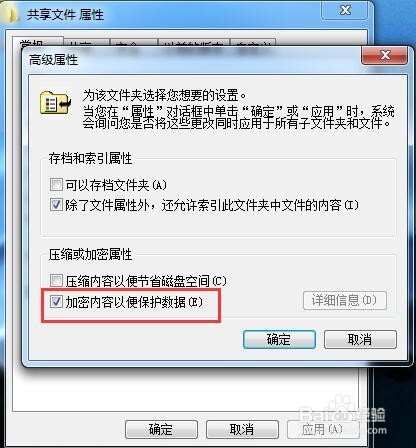
4、在文件夹属性窗口点击确定,会弹出加密确认框,根据需要选择"加密此文件夹&孥恶膈茯quot;还是"加密此文件夹及里面的子文件夹和文件",然后点击确定。
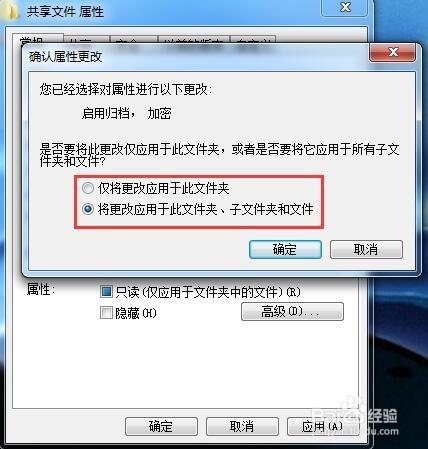
5、加密完成后,win7电脑文件夹名字颜色显示为绿色,win10电脑文件夹图标上有小锁。

6、加密后,别忘记备份加密证书。点击开始菜单-控制面板-用户账户,然后选择"管理文件加密证书"。
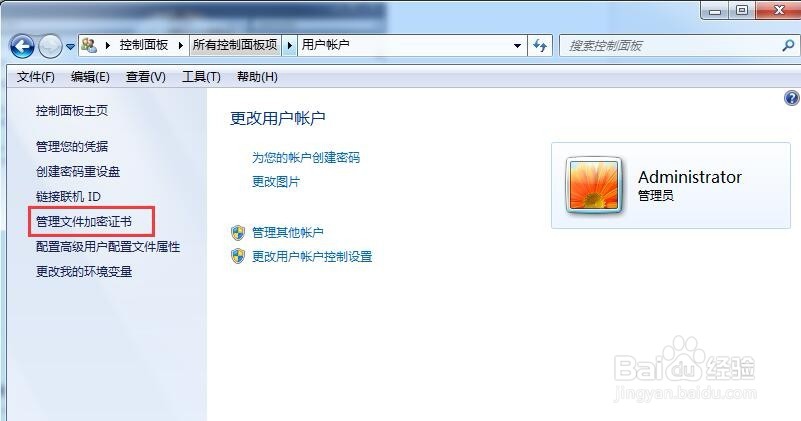
7、在弹出的加密文件系统窗口中,选择"下一步"。
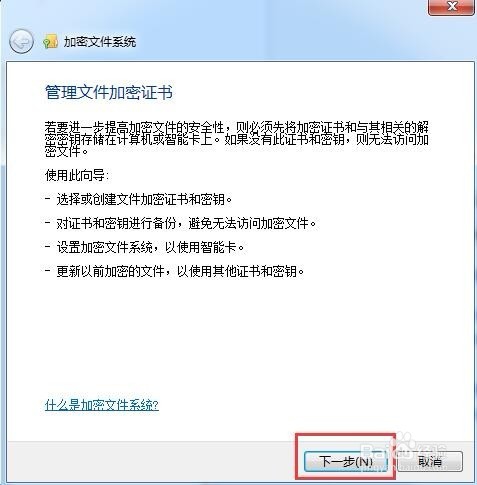
8、选择加密证书,然后点击"下一步"。
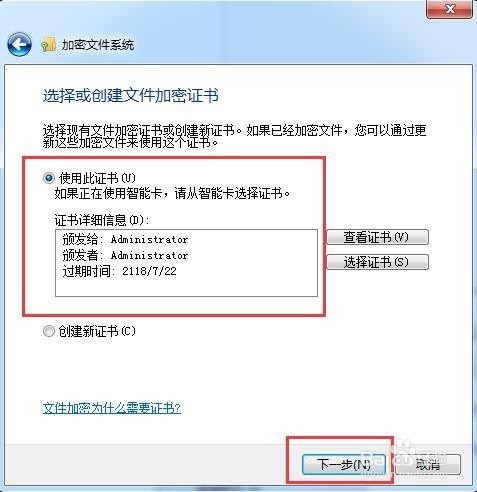
9、选择加密证书备份位置,设置密码,然后点击"下一步"。
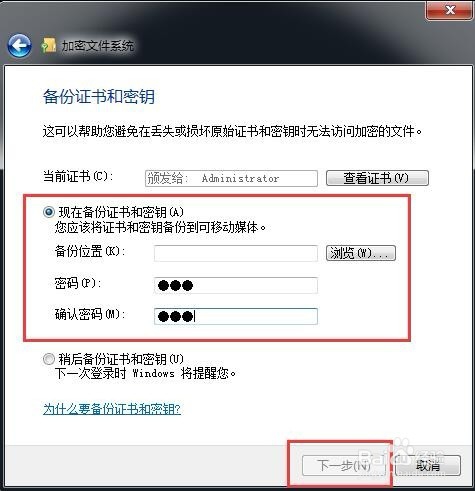
10、选择刚才加密的文件夹,将备份的加密证书与之关联,然后点击"下一步"。备份成功后,点击"关闭"。